Um Full HD mit 60 Bildern pro Sekunde zu erhalten, empfehlen wir die folgenden Computerspezifikationen:
- USB-C 3.1-Anschluss
- 2017 oder höher
- 7th Gen Intel i5 oder höher
- Speziell zugewiesene Grafikkarte
- 8 GB RAM
Sie können die Logitech Capture Software für Ihre StreamCam von logitech.com/product/capture herunterladen.
- Unterstützte Betriebssysteme: Windows 10, BETA for macOS 10.14 und 10.15
Drehen und Montieren der StreamCam

StreamCam Konnektivität
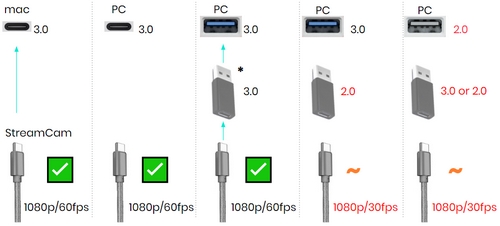
Starten von Logitech Capture
- Logitech StreamCam als Quelle 1 auswählen
- Quelle 2 auswählen:
- Logitech StreamCam #2
- Bildschirm- oder
- Fenster-Aufnahme

Logitech Capture erleichtert das Aufnehmen mit mehreren Quellen durch Auswählen einer Szene.

Anpassen der Kameraeinstellungen
Die Einstellungen für die Bildanpassung befinden sich auf der Registerkarte Videoquelle. Autofokus und Weißabgleich befinden sich ebenfalls hier.

Die Einstellungen für Auflösung und Bilder pro Sekunde befinden sich auf der Registerkarte „Kamera“.

Wählen Sie Ihren Audioeingang, wenn Sie ein externes Mikrofon verwenden.

Erkunden von Effekten
Navigieren Sie zur neuen Registerkarte „Effekte“. Sie können Live-Text-Overlays anwenden und Schriftart und Platzierung anpassen. Sie können Ihren Quellen auch Szeneneffekte wie Filter, Rahmen und Szenenübergänge hinzufügen. Diese Effekte können Ihrem Video eine persönliche Note verleihen und es einzigartig machen.

Hochformat-Aufnahme
Drehen Sie einfach die StreamCam um 90º, um zum Hochformatzu wechseln. Für andere Quellen können Sie in den Auflösungseinstellungen auf diesen Modus zugreifen. Vertikales Video ist ideal zum Erstellen von Videos, die auf Mobilgeräten angezeigt werden sollen.

Auto-Framing
Aktivieren Sie Auto-Framing, indem Sie den Schalter einschalten. Mit der Gesichtsverfolgung bringt Logitech Capture Ihr Gesicht automatisch in den Vordergrund und in die Bildmitte. Hinweis: Die manuellen Bedienelemente für Zoom, Schwenken und Kippen sind deaktiviert.

Dunkler Modus
Sie können wählen, ob Sie im dunklen Modus arbeiten möchten, indem Sie auf das Mond-Symbol oben rechts klicken.

Weitere Funktionen
Virtuelle Kamera (nur Windows)
Fügen Sie Logitech Capture als Kameraquelle Ihren bevorzugten Streaming-Plattformen wie YouTube, Facebook Live oder Twitch über OBS oder XSplit hinzu.


Mit Tastenkombinationen können Sie Aktionen ohne die Maus auslösen.

Mit Profilen können Sie benutzerdefinierte Konfigurationen speichern.
Mein Konto
Sie können sich bei Logitech Capture folgendermaßen anmelden:
- Neues Logi Konto erstellen
Mit dieser Funktion können Sie Ihre Profile in der Cloud sichern und zusätzliche Effekte freischalten, wie:
- Schriftstile
- Filter
- Szenenübergänge

Einschränkungen von Logitech Capture 2.0
| Beschreibung | Funktion | |
|
Win+Mac Beim Upgrade von Capture 1.x auf Capture 2.x gehen die gespeicherten Einstellungen verloren. |
|
Profile aus den Einstellungen in Capture 1.x können nicht an Capture 2.x übertragen werden und gehen verloren, da diese nicht kompatibel sind. HINWEIS: Einstellungen in Capture 2.x können jetzt online gesichert und wiederhergestellt werden. |
|
Win+Mac Die App wurde für Auflösungen ab 720p entwickelt. |
|
Die minimale Fenstergröße im Design beträgt derzeit 1250 x 618, also knapp 720p. Wenn Sie eine kleinere Bildschirmauflösung verwenden (z. B. 1024 x 768), kann die App möglicherweise nicht richtig angezeigt werden. |
|
Mac Keine virtuelle Kamera |
|
Virtuelle Kameras werden unter macOS derzeit nicht unterstützt. |
|
Mac Minimierte/ausgeblendete Fenster können nicht als Fensterquellen ausgewählt werden. |
|
Unter Windows sind minimierte Fenster weiterhin in der Fensterliste sichtbar. Wenn diese Fenster minimiert sind, können Sie jedoch nicht im Mixer rendern. Unter Mac gibt es viele spezielle Fenster, die aus verschiedenen Gründen ausgeblendet werden können. Selbst Vollbildfenster (maximiert) werden als ausgeblendet betrachtet – die macOS API unterscheidet nicht zwischen verschiedenen Arten von „ausgeblendeten“ Fenstern. Mit Hinblick hierauf blenden wir alle ausgeblendeten Fenster aus der Liste aus. |
|
Windows UWP-Apps können nicht ausschließlich erfasst werden. |
|
Unter Windows werden UWP-Apps in Capture als [APPLICATIONFRAMEHOST] angezeigt. Eine exklusive Fenstererfassung ist hier nicht möglich, sodass die Anwendung auf die Erfassung von Bildschirmbereichen zurückgreift.
|
|
Windows Chromium-basierte Apps können nicht ausschließlich erfasst werden. |
|
Chromium-basierte Apps werden nicht ausschließlich erfasst.
|
|
Win+Mac Dateien von Benutzern, die derzeit nicht angemeldet sind, können nicht deinstalliert werden. |
|
Diese Einschränkung ist derjenigen unter Windows ähnlich. Lokale Dateien von anderen Benutzern auf dem Mac können vom Deinstallationsprogramm nicht bereinigt werden. |
|
Windows Hotkeys funktionieren nicht mehr, wenn der Benutzer derzeit eine App mit höheren Rechten nutzt. |
|
Wenn der Benutzer gerade Apps wie XSplit (die als Administrator ausgeführt werden) aktiv verwendet, können Hotkeys nicht in Apps übernommen werden, die nicht mit Administratorrechten ausgeführt werden. |
|
Mac Die Feststelltaste kann nicht in Hotkeys verwendet werden. |
|
Die Feststelltaste ist eine Sondertaste und wird derzeit nicht unterstützt. |
|
Win+Mac Online-Sicherungen sind betriebssystemspezifisch. |
|
Es ist nicht möglich, die Einstellungen unter macOS zu speichern und dieselben Einstellungen unter Windows zu verwenden. |
|
Windows Skype akzeptiert keine virtuelle Kamera. |
|
Sie können Logitech Capture als Kameraquelle in Skype Classic https://www.skype.com/en/get-skype/ verwenden. Diese Funktion ist jedoch nicht mit anderen Skype-Versionen kompatibel. |
|
Mac Wenn Capture eine Logitech Kamera verwendet, funktioniert es möglicherweise nicht richtig, wenn andere Apps dieselbe Kamera verwenden. |
|
Der Video-Feed von Capture friert möglicherweise ein oder verlangsamt sich, wenn eine andere Anwendung auf dieselbe Kamera wie Capture mit einer anderen Auflösung/Bildrate zugreift. |
|
Windows Wenn zu viele Profile vorhanden sind, kann keine Sicherung durchgeführt werden. |
|
Sie können maximal sechs Profile sichern. |
|
Mac Die Kameraeinstellungen in der App funktionieren möglicherweise nicht ordnungsgemäß, wenn LGS ausgeführt wird. |
|
LGS verwendet eine Methode für den Zugriff auf die Kamera, die verhindert, dass andere Software dasselbe tut. LGS wird nicht aktualisiert, daher empfehlen wir Benutzern, zu Logitech G Hub zu wechseln. |
Wichtiger Hinweis: Das Firmware Update Tool wird von Logitech nicht mehr unterstützt oder gepflegt. Wir empfehlen dringend die Verwendung von Logi Options+ für Ihre unterstützten Logitech-Geräte. Während dieser Übergangsphase stehen wir Ihnen gern zur Seite.
Wichtiger Hinweis: Der Logitech Preference Manager wird nicht mehr von Logitech unterstützt oder gepflegt. Wir empfehlen dringend die Verwendung von Logi Options+ für Ihre unterstützten Logitech-Geräte. Während dieser Übergangsphase stehen wir Ihnen gern zur Seite.
Wichtiger Hinweis: Das Logitech Control Center wird nicht mehr von Logitech unterstützt oder gepflegt. Wir empfehlen dringend die Verwendung von Logi Options+ für Ihre unterstützten Logitech-Geräte. Während dieser Übergangsphase stehen wir Ihnen gern zur Seite.
Wichtiger Hinweis: Logitech Connection Utility wird von Logitech nicht mehr unterstützt oder gepflegt. Wir empfehlen dringend die Verwendung von Logi Options+ für Ihre unterstützten Logitech-Geräte. Während dieser Übergangsphase stehen wir Ihnen gern zur Seite.
Wichtiger Hinweis: Die Unifying-Software wird von Logitech nicht mehr unterstützt oder gepflegt. Wir empfehlen dringend die Verwendung von Logi Options+ für Ihre unterstützten Logitech-Geräte. Während dieser Übergangsphase stehen wir Ihnen gern zur Seite.
Wichtiger Hinweis: Die SetPoint-Software wird von Logitech nicht mehr unterstützt oder gewartet. Wir empfehlen dringend die Verwendung von Logi Options+ für Ihre unterstützten Logitech-Geräte. Während dieser Übergangsphase stehen wir Ihnen gern zur Seite.
Häufig gestellte Fragen – FAQs
Für diesen Abschnitt sind keine Produkte verfügbar
